Dieser wikiHow zeigt Ihnen, wie Sie die GPS-Koordinaten für Ihren aktuellen Standort oder einen anderen ausgewählten Ort auf einer Karte mit der Google Maps App auf Android anzeigen können.
Methode eins von zwei:
Finden Sie Ihre eigenen Koordinaten
-
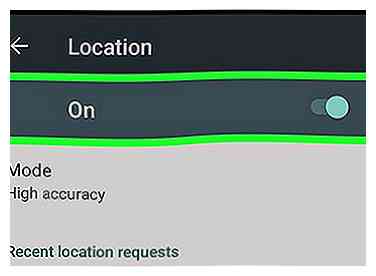 1 Stellen Sie sicher, dass das GPS Ihres Androids eingeschaltet ist. Ihr GPS verbessert die Genauigkeit Ihrer Koordinaten erheblich und hilft Ihnen, Ihren aktuellen Standort auf einer Karte zu finden.
1 Stellen Sie sicher, dass das GPS Ihres Androids eingeschaltet ist. Ihr GPS verbessert die Genauigkeit Ihrer Koordinaten erheblich und hilft Ihnen, Ihren aktuellen Standort auf einer Karte zu finden. - Sie können Ihr GPS in der Schnelleinstellung überprüfen, indem Sie oben auf dem Bildschirm nach unten wischen und auf das Zahnradsymbol oben rechts tippen.
-
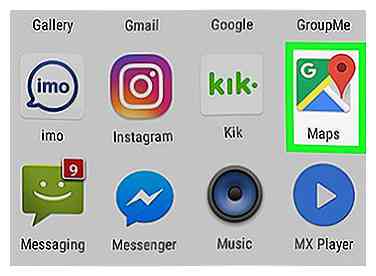 2 Öffnen Sie die Google Maps App auf Ihrem Android. Das Kartensymbol sieht wie ein roter Positionsanzeiger auf einer kleinen Karte aus. Sie finden es in Ihrem Apps-Menü.
2 Öffnen Sie die Google Maps App auf Ihrem Android. Das Kartensymbol sieht wie ein roter Positionsanzeiger auf einer kleinen Karte aus. Sie finden es in Ihrem Apps-Menü. -
 3 Tippen Sie auf das Fadenkreuzsymbol. Es befindet sich auf einer weißen Schaltfläche in der unteren rechten Ecke des Bildschirms. Diese Schaltfläche markiert Ihren aktuellen Standort auf der Karte mit einem blauen Punkt und bewegt Sie automatisch dorthin.
3 Tippen Sie auf das Fadenkreuzsymbol. Es befindet sich auf einer weißen Schaltfläche in der unteren rechten Ecke des Bildschirms. Diese Schaltfläche markiert Ihren aktuellen Standort auf der Karte mit einem blauen Punkt und bewegt Sie automatisch dorthin. -
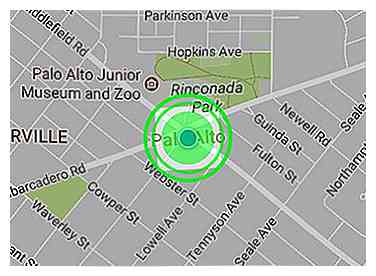 4 Tippen und halten Sie den blauen Punkt. Dadurch wird ein roter Pin auf Ihrem Standort auf der Karte angezeigt. Ihre aktuellen GPS-Koordinaten werden im Suchfeld oben auf dem Bildschirm angezeigt.
4 Tippen und halten Sie den blauen Punkt. Dadurch wird ein roter Pin auf Ihrem Standort auf der Karte angezeigt. Ihre aktuellen GPS-Koordinaten werden im Suchfeld oben auf dem Bildschirm angezeigt. -
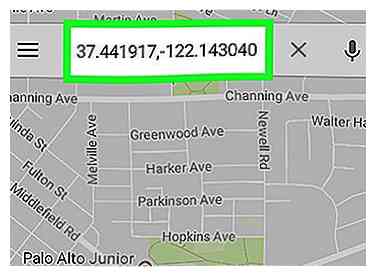 5 Notieren Sie sich die GPS-Koordinaten Ihres Standorts. Ihre aktuellen GPS-Koordinaten finden Sie in der Suchleiste oben auf dem Bildschirm.
5 Notieren Sie sich die GPS-Koordinaten Ihres Standorts. Ihre aktuellen GPS-Koordinaten finden Sie in der Suchleiste oben auf dem Bildschirm.
Methode zwei von zwei:
Die Koordinaten eines beliebigen Ortes finden
-
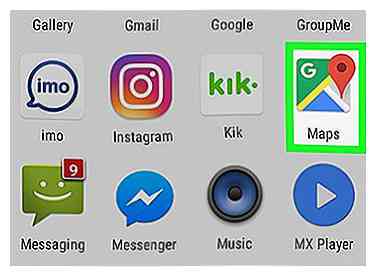 1 Öffnen Sie die Google Maps App auf Ihrem Android. Das Kartensymbol sieht wie ein roter Positionsanzeiger auf einer kleinen Karte aus. Sie finden es in Ihrem Apps-Menü.
1 Öffnen Sie die Google Maps App auf Ihrem Android. Das Kartensymbol sieht wie ein roter Positionsanzeiger auf einer kleinen Karte aus. Sie finden es in Ihrem Apps-Menü. -
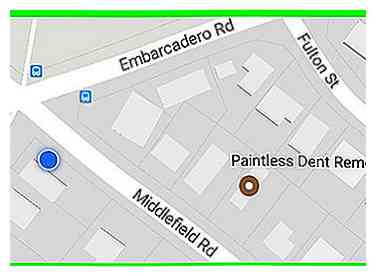 2 Suchen Sie den Ort, den Sie auf der Karte nachsehen möchten. Sie können mit zwei Fingern ein- und auszoomen, um herauszuzoomen und hineinzuzoomen.
2 Suchen Sie den Ort, den Sie auf der Karte nachsehen möchten. Sie können mit zwei Fingern ein- und auszoomen, um herauszuzoomen und hineinzuzoomen. -
 3 Tippen und halten Sie einen Ort auf der Karte. Es wird einen roten Stift an dieser Stelle fallen lassen und seine GPS-Koordinaten oben auf dem Bildschirm anzeigen.
3 Tippen und halten Sie einen Ort auf der Karte. Es wird einen roten Stift an dieser Stelle fallen lassen und seine GPS-Koordinaten oben auf dem Bildschirm anzeigen. -
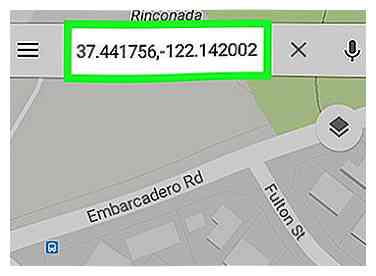 4 Notieren Sie sich die GPS-Koordinaten Ihres ausgewählten Standorts. Die GPS-Koordinaten des roten Positionsstifts auf Ihrer Karte finden Sie in der Suchleiste oben auf dem Bildschirm.
4 Notieren Sie sich die GPS-Koordinaten Ihres ausgewählten Standorts. Die GPS-Koordinaten des roten Positionsstifts auf Ihrer Karte finden Sie in der Suchleiste oben auf dem Bildschirm.
Facebook
Twitter
Google+
 Minotauromaquia
Minotauromaquia
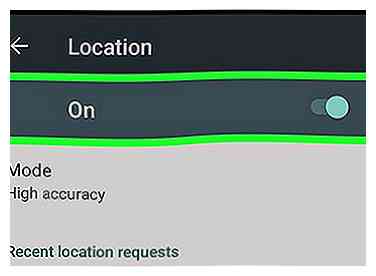 1 Stellen Sie sicher, dass das GPS Ihres Androids eingeschaltet ist. Ihr GPS verbessert die Genauigkeit Ihrer Koordinaten erheblich und hilft Ihnen, Ihren aktuellen Standort auf einer Karte zu finden.
1 Stellen Sie sicher, dass das GPS Ihres Androids eingeschaltet ist. Ihr GPS verbessert die Genauigkeit Ihrer Koordinaten erheblich und hilft Ihnen, Ihren aktuellen Standort auf einer Karte zu finden. 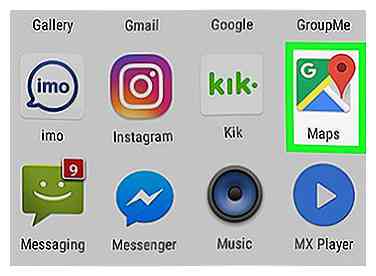 2 Öffnen Sie die Google Maps App auf Ihrem Android. Das Kartensymbol sieht wie ein roter Positionsanzeiger auf einer kleinen Karte aus. Sie finden es in Ihrem Apps-Menü.
2 Öffnen Sie die Google Maps App auf Ihrem Android. Das Kartensymbol sieht wie ein roter Positionsanzeiger auf einer kleinen Karte aus. Sie finden es in Ihrem Apps-Menü.  3 Tippen Sie auf das Fadenkreuzsymbol. Es befindet sich auf einer weißen Schaltfläche in der unteren rechten Ecke des Bildschirms. Diese Schaltfläche markiert Ihren aktuellen Standort auf der Karte mit einem blauen Punkt und bewegt Sie automatisch dorthin.
3 Tippen Sie auf das Fadenkreuzsymbol. Es befindet sich auf einer weißen Schaltfläche in der unteren rechten Ecke des Bildschirms. Diese Schaltfläche markiert Ihren aktuellen Standort auf der Karte mit einem blauen Punkt und bewegt Sie automatisch dorthin. 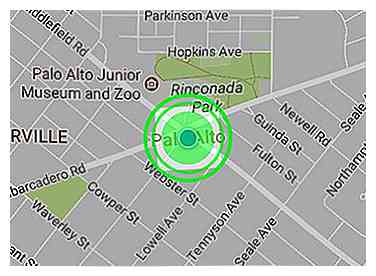 4 Tippen und halten Sie den blauen Punkt. Dadurch wird ein roter Pin auf Ihrem Standort auf der Karte angezeigt. Ihre aktuellen GPS-Koordinaten werden im Suchfeld oben auf dem Bildschirm angezeigt.
4 Tippen und halten Sie den blauen Punkt. Dadurch wird ein roter Pin auf Ihrem Standort auf der Karte angezeigt. Ihre aktuellen GPS-Koordinaten werden im Suchfeld oben auf dem Bildschirm angezeigt. 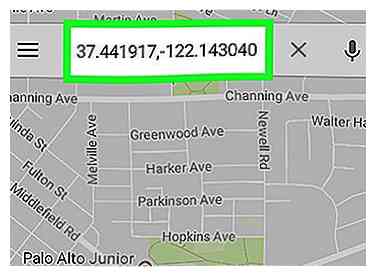 5 Notieren Sie sich die GPS-Koordinaten Ihres Standorts. Ihre aktuellen GPS-Koordinaten finden Sie in der Suchleiste oben auf dem Bildschirm.
5 Notieren Sie sich die GPS-Koordinaten Ihres Standorts. Ihre aktuellen GPS-Koordinaten finden Sie in der Suchleiste oben auf dem Bildschirm. 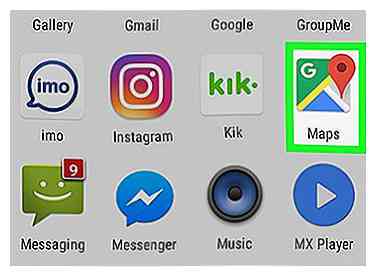 1 Öffnen Sie die Google Maps App auf Ihrem Android. Das Kartensymbol sieht wie ein roter Positionsanzeiger auf einer kleinen Karte aus. Sie finden es in Ihrem Apps-Menü.
1 Öffnen Sie die Google Maps App auf Ihrem Android. Das Kartensymbol sieht wie ein roter Positionsanzeiger auf einer kleinen Karte aus. Sie finden es in Ihrem Apps-Menü. 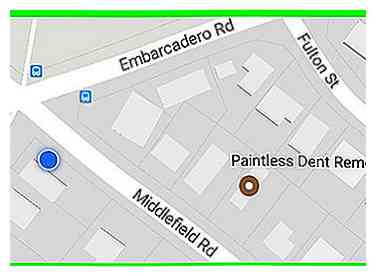 2 Suchen Sie den Ort, den Sie auf der Karte nachsehen möchten. Sie können mit zwei Fingern ein- und auszoomen, um herauszuzoomen und hineinzuzoomen.
2 Suchen Sie den Ort, den Sie auf der Karte nachsehen möchten. Sie können mit zwei Fingern ein- und auszoomen, um herauszuzoomen und hineinzuzoomen.  3 Tippen und halten Sie einen Ort auf der Karte. Es wird einen roten Stift an dieser Stelle fallen lassen und seine GPS-Koordinaten oben auf dem Bildschirm anzeigen.
3 Tippen und halten Sie einen Ort auf der Karte. Es wird einen roten Stift an dieser Stelle fallen lassen und seine GPS-Koordinaten oben auf dem Bildschirm anzeigen. 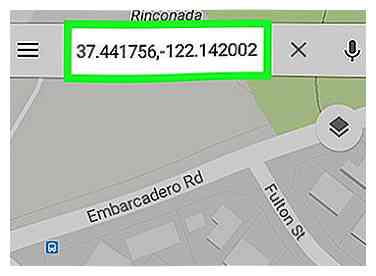 4 Notieren Sie sich die GPS-Koordinaten Ihres ausgewählten Standorts. Die GPS-Koordinaten des roten Positionsstifts auf Ihrer Karte finden Sie in der Suchleiste oben auf dem Bildschirm.
4 Notieren Sie sich die GPS-Koordinaten Ihres ausgewählten Standorts. Die GPS-Koordinaten des roten Positionsstifts auf Ihrer Karte finden Sie in der Suchleiste oben auf dem Bildschirm.